티스토리 뷰

Life - 현대자동차 순정 내비게이션 업데이트 방법
내비게이션이 장착되지 않은 차량에서는 스마트폰 거치대를 이용하여 카카오 or 티맵 내비게이션을 사용합니다. 물론 순정 내비게이션이 장착된 차량에서도 업데이트의 편리성, 순정보다 빠른 길안내 제공 등을 이유로 안드로이드 오토, 애플 카플레이를 이용하여 티맵, 카카오내비를 이용하는 경우가 많습니다.
차량에 장착된 SD 카드를 탈거하여 PC에서 전용 업데이트 프로그램을 이용하여 새로운 지도를 다운로드하여 차량에 적용하는 등 번거로움이 많은 순정 내비게이션을 사용하지 않고 자동으로 지도 업데이트가 가능한 카카오, 티맵을 이용하는 분들도 늘어나는 추세입니다.
그러나 현대 블루링크, 기아 유보, 르노 이지 커넥트 등 원격 제어가 탑재된 차량에서는 반드시 정기적으로 내비게이션 업데이트를 실시해야 합니다. 단순히 신규 지도만 적용되는 것뿐만 아니라, 원격 제어에 필요한 모뎀 등 관련 소프트웨어 업데이트가 함께 이루어지기 때문입니다.
오랜시간 업데이트를 미루다보면 원격 제어 기능을 사용할 수 없는 상황이 발생하기도 합니다. 따라서 순정 내비게이션으로 길안내를 받지 않더라도 1년에 두 번 정도는 업데이트를 적용해주는 것이 좋습니다. 다음 순서로 업데이트를 진행합니다.
- 현대자동차 내비게이션 지도가 저장된 SD 메모리 카드 탈거.
- 현대자동차 Navigation Updater S/W 다운로드 및 설치.
- SD 메모리 카드 연결 후 신규 업데이트 실시.
- SD 메모리 카드 차량 삽입 후 신규 업데이트 적용.
참고로 현대자동차 표준 및 고급형 5세대까지 사용된 SUP(Smart Updater Plus) 내비게이션 업데이트 프로그램은 현재 Navigation Updater로 변경되었습니다. 지도 업데이트를 위해서는 SUP S/W 제거 후 신규 프로그램 다운로드 및 설치가 필요합니다.
STEP 01. Navigation Updater S/W 설치 및 업데이트 수행
현대자동차는 1년에 4번 정기 업데이트가 제공되며, 주요 도로의 변경 부분을 반영한 신규 지도가 적용됩니다. 또한 원격 제어 등 블루링크 관련 서비스 업데이트도 함께 진행되기 때문에 안드로이드 오토 등 다른 길안내 서비스를 이용하더라도 정기적인 업데이트가 필요합니다.
① 현대자동차 내비게이션 업데이트 공식 홈페이지에서 ② 내비게이션 업데이트(Navigation Updater S/W) 소프트웨어 다운로드 후 PC에 설치하셔야 합니다. 물론 표준형 1·2세대 내비게이션 등 차종에 따라 USB 또는 DVD 등 다른 미디어를 이용하기도 하지만, 표준형 3세대 이후부터 동일하게 SD 카드를 탈거하여 PC에서 Navigation Updater 소프트웨어를 통해 진행하게 됩니다.
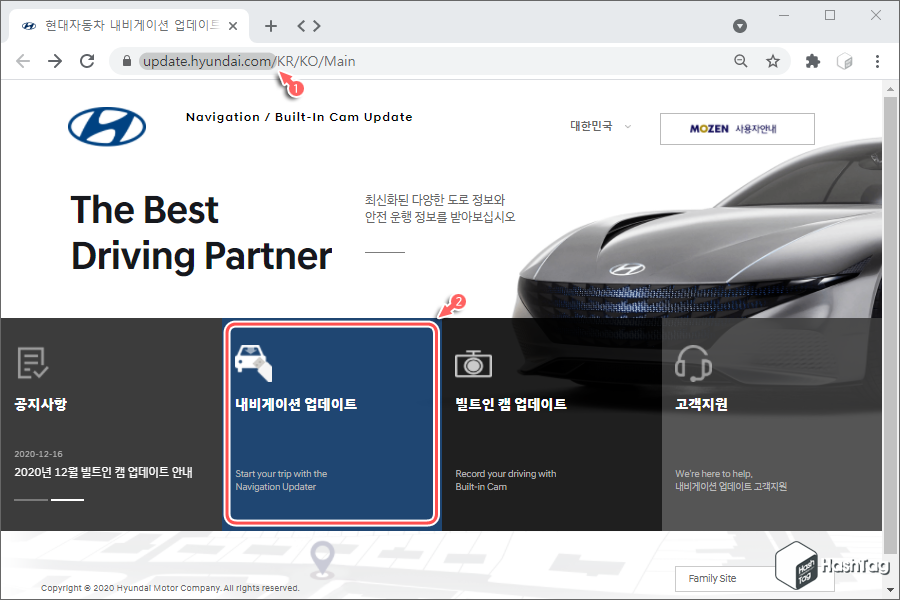
현대자동차 Navigation Updater 프로그램은 Windows 및 Mac 용 설치파일이 제공되며, 사용중인 PC 환경에 맞게 설치파일을 다운로드합니다.
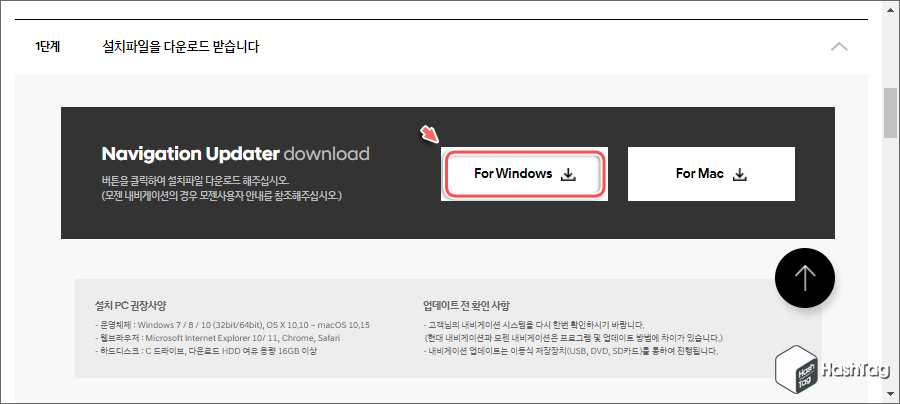
① 기존에 설치된 SUP(Smart Updater Plus) 프로그램이 있을 경우 Navigation Updater 설치 시, 기존 프로그램 삭제 안내 메시지가 보여집니다. 다운로드한 ② NavigationUpdater.exe 설치파일을 이용하여 PC에 소프트웨어를 설치하세요.
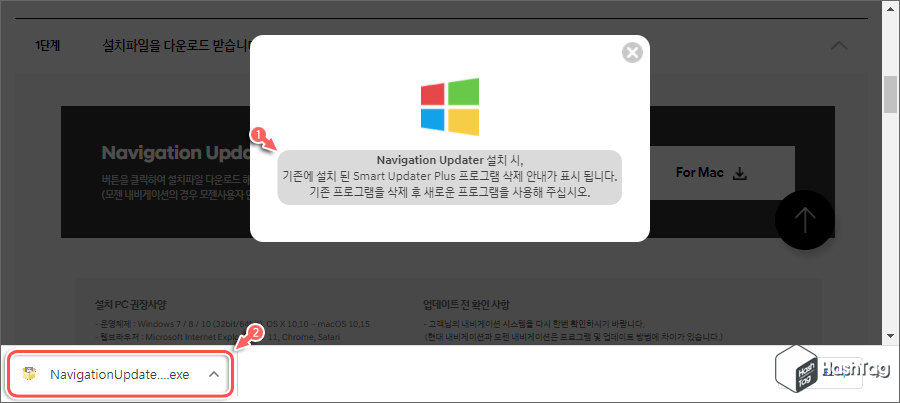
Navigation Updater 설치가 진행되며, 설치완료까지 수초 밖에 걸리지 않습니다.

현대자동차 Navigation Updater 프로그램 설치가 완료되면 다음과 같은 방법으로 내비게이션 업데이트를 수행합니다.
1. 차량에서 탈거한 SD 메모리 카드를 PC에 연결 후 Navigation Updater 프로그램 실행.
2. 업데이트할 내비게이션의 ① 브랜드를 선택하고 ② 이메일 아이디 및 비밀번호를 입력하여 로그인 수행.

3. 이동식 저장매체(SD 카드)에 저장하기 전에 하드디스크 공간을 사용합니다. 기본 다운로드 폴더를 사용할 경우 ① 확인 클릭, 다른 저장 경로로 변경하고 싶다면 ② 폴더 변경을 클릭.
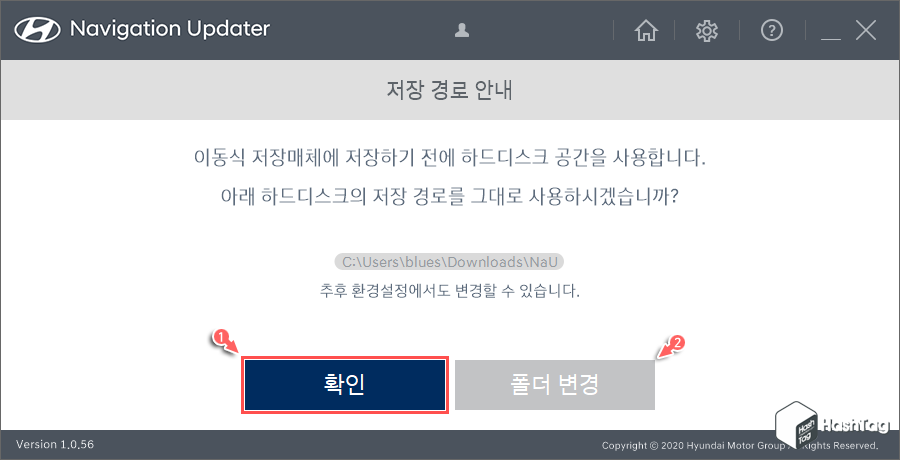
4. Navigation Updater 에서 로그인 한 상태에서 접속하면 자동으로 등록된 차량을 찾아 줍니다. 다만 동일 계정에 등록된 차량이 두 대 이상인 경우 자동으로 선택된 차량이 아닌 경우 또는 차량을 변경하고자 하면 차량 변경 버튼을 클릭하여 전환 가능합니다. 선택된 차량 업데이트를 위해 ① 저장 위치(SD 카드) 지정 및 ② 시작 클릭.
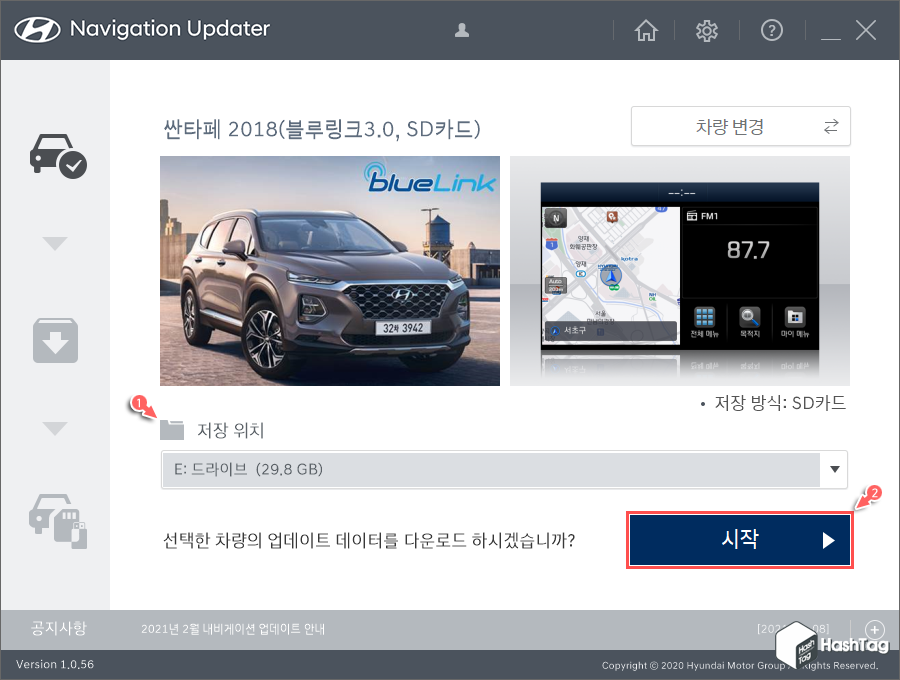
5. SD 카드 사용 안내 및 주의사항 확인 후 확인 버튼 클릭.

6. 업데이트를 위해 SD 카드에 있는 모든 데이터가 삭제됩니다. 여기서 포맷을 하더라도 내비게이션에 설정된 등록지점, 환경설정, 미디어 설정 등 기존 구성에는 영향을 주지 않으므로, SD 메모리 카드 안정성을 위해 포맷을 진행하는 것이 좋습니다. 예 버튼을 눌러 계속 진행합니다.
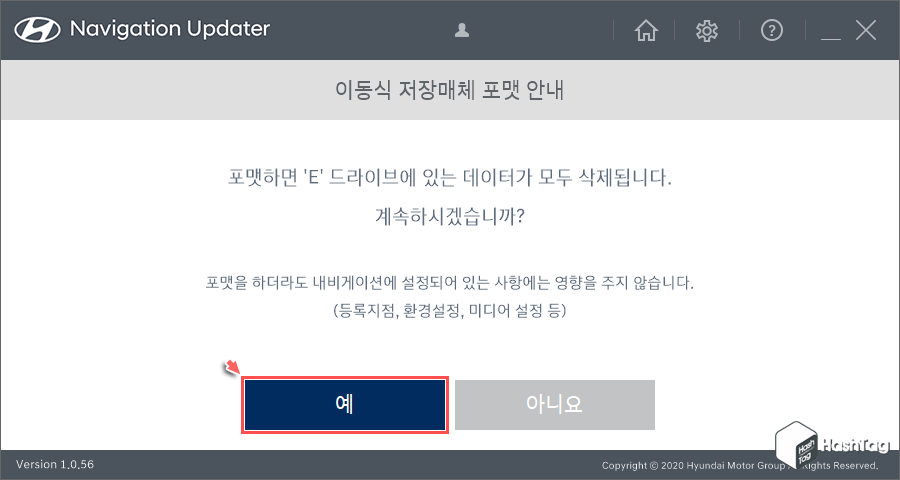
7. 내비게이션 업데이트 데이터를 다운로드 후 SD카드 저장까지 10분에서 30분 가량 소요되며, Navigation Updater 프로그램이 구동된 PC 및 인터넷 연결 상황에 따라 달라질 수 있습니다.
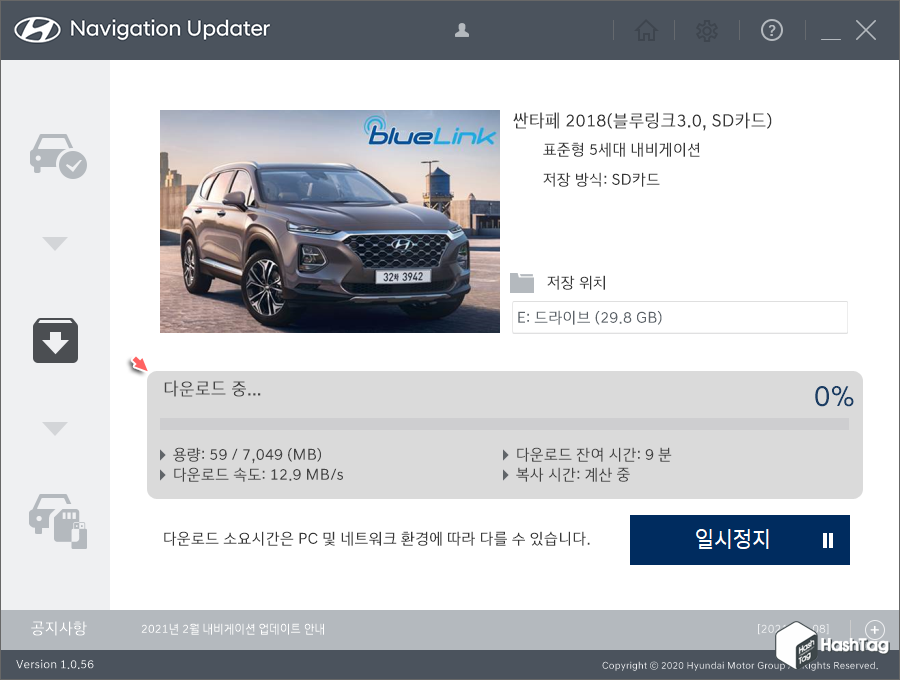
8. SD카드에 신규 업데이트 데이터가 모두 복사되면 사용중인 내비게이션의 시스템 업데이트 안내 화면이 표시됩니다. ① > 버튼을 눌러 내용을 확인하거나, ② 확인 버튼을 눌러 건너뛸 수 있습니다.
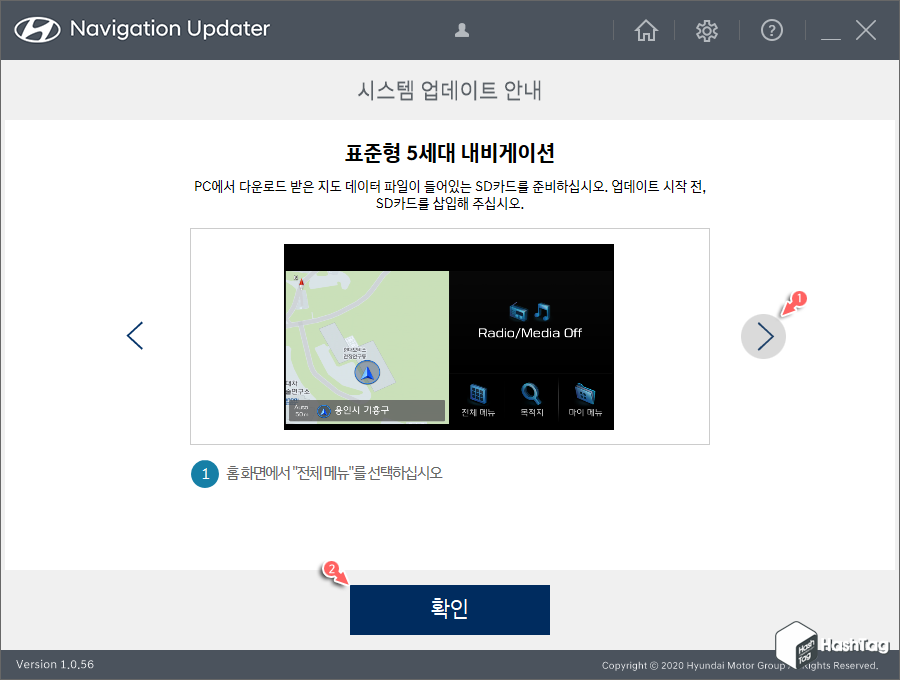
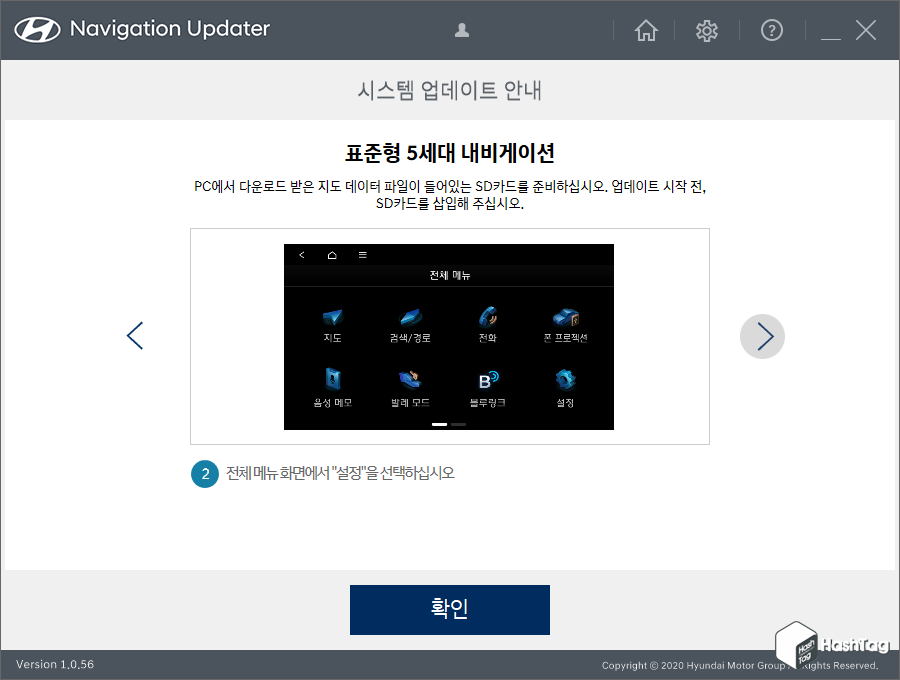
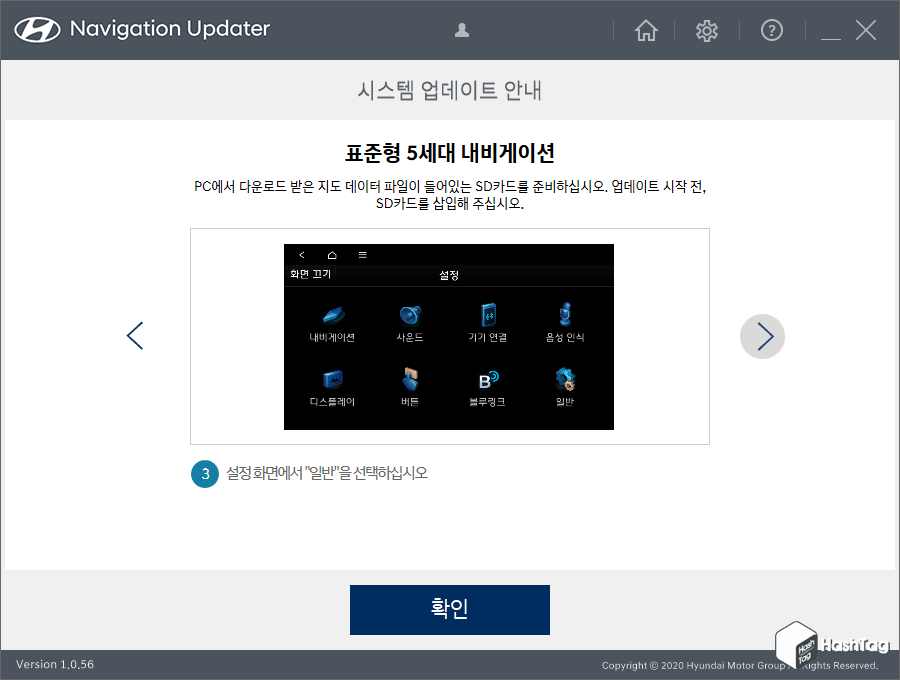
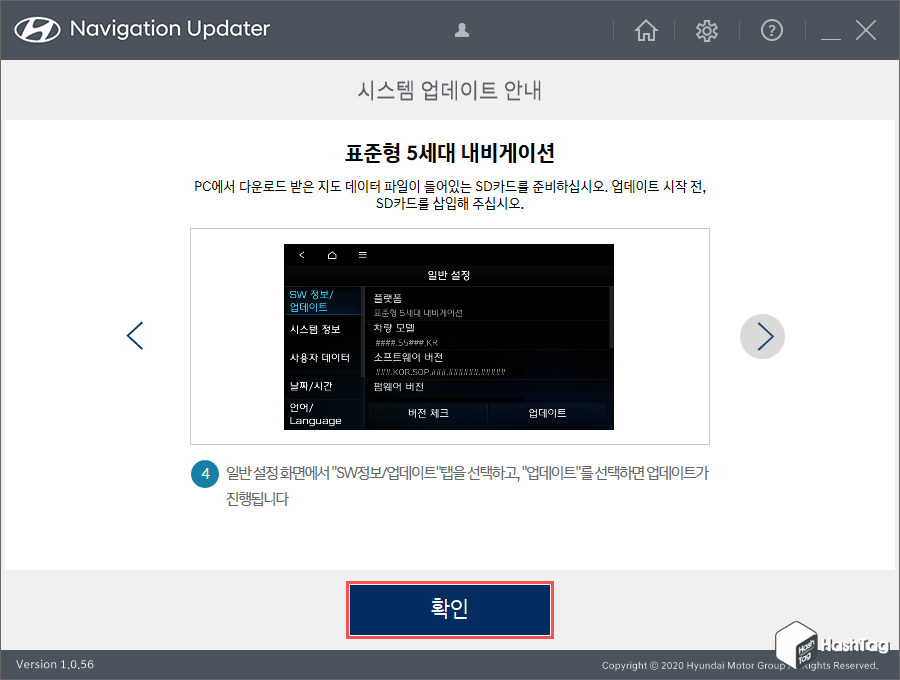
9. 최신 지도 다운로드가 완료되면 ① 하드디스크에 다운로드된 '자동차'의 임시 파일을 모두 삭제합니다. 체크 박스를 선택하여 불필요한 데이터를 PC 저장 공간에서 제거하고, ② 프로그램 종료 버튼을 클릭합니다.

"프로그램을 종료하시겠습니까?" 화면에서 [예] 버튼을 클릭하여 Navigation Updater 프로그램을 종료합니다.
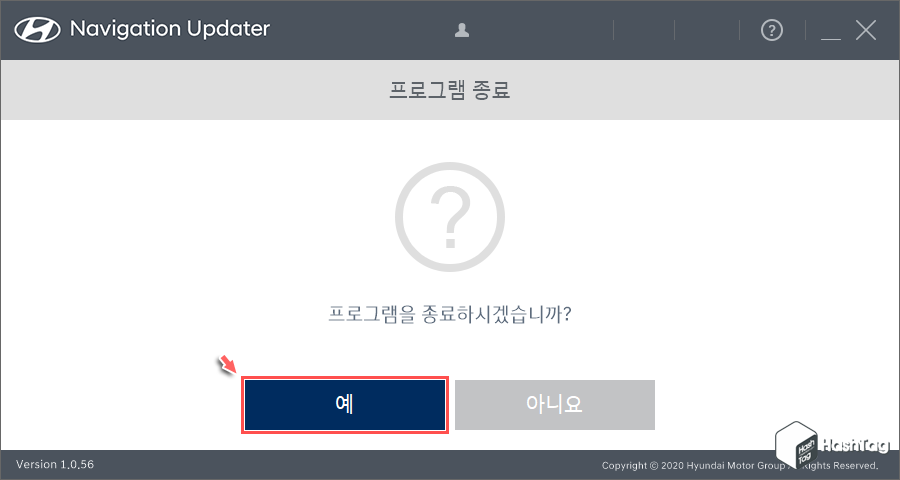
10. 업데이트 완료 후 컴퓨터에서 SD카드를 탈거하여 차량으로 이동 및 내비게이션 SD카드 슬롯에 카드를 장착합니다. 이제 신규 시스템 업데이트를 내비게이션에 적용합니다.
STEP 02. 차량 내비게이션 업데이트 적용
컴퓨터에서 다운로드 받은 지도 데이터 파일이 저장된 SD카드를 차량에 장착하면 자동으로 업데이트 화면이 표시됩니다. 만약 업데이트 화면이 나타나지 않을 경우 내비게이션 홈 화면에서 [전체 메뉴]를 선택하고, [설정 > 일반]을 차례대로 선택합니다. 일반 설정 화면에서 [SW 정보/업데이트] 탭을 선택하고, [업데이트] 버튼을 누르면 업데이트가 진행됩니다.
업데이트는 현재 자동차 상태(시동 켜짐/꺼짐/ACC 등)에서 "즉시 업데이트"를 할 수 있고, "시동 끈 후 업데이트"를 할 수도 있습니다. 또한 시간 설정을 적용하여 원하는 시간이 지난 뒤 업데이트를 수행할 수 있습니다.
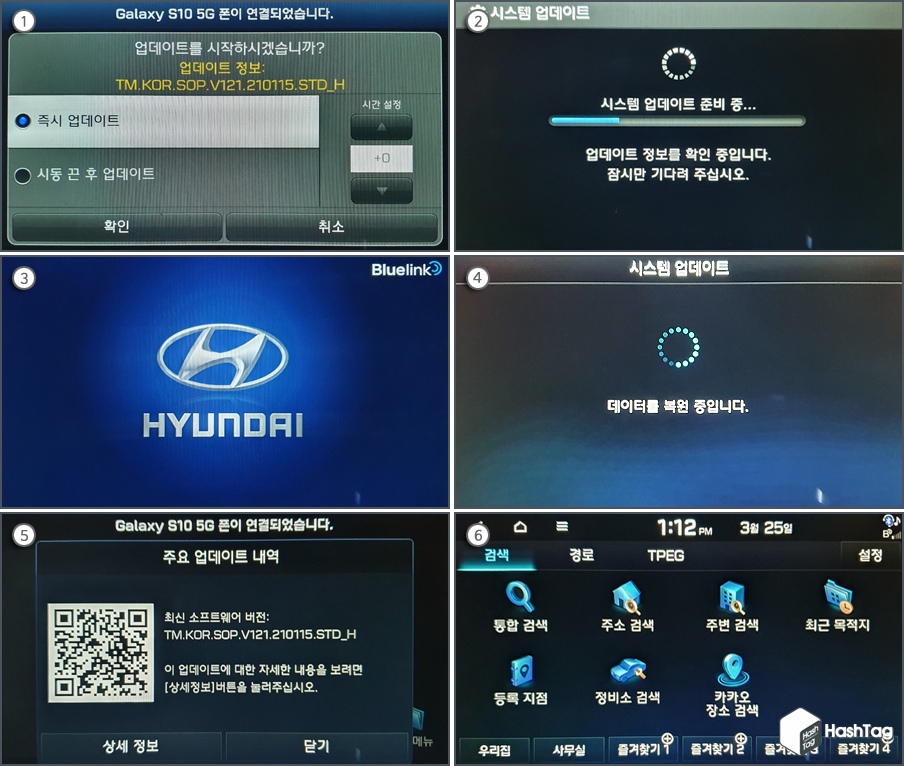
시동 스위치(버튼)을 ON하여 시동이 꺼진 상태에서 내비게이션이 켜진 경우에도 업데이트가 가능합니다. 그러나 차량전원을 사용할 경우 배터리 충전량이 충분한지 확인 후 업데이트를 진행하시는 것이 좋습니다.
차량 시스템 업데이트 중 내비게이션 전원이 차단되거나, SD카드를 제거할 경우 정상적으로 동작하지 않을 수 있습니다. 예를 들어 시동 스위치(버튼) ON 상태에서 업데이트를 수행하던 중 시동을 걸 경우 내비게이션 전원이 차단되어 업데이트 실패 및 문제가 발생할 수 있으므로 각별히 주의하셔야 합니다.
'Tips > Life Information' 카테고리의 다른 글
| 세대주 분리, 세대분리 정부24 온라인 신청 방법 완벽정리 (10) | 2021.05.26 |
|---|---|
| 배달의민족 신용카드 영수증 발급 방법 (법인카드 사용 등) (0) | 2021.05.11 |
| 모바일 건강보험증 발급 및 사용하기 (The건강보험) (0) | 2021.04.25 |
| 정부24 전자문서지갑, 주민등록등본 등 각종 전자증명서 발급 방법 (0) | 2021.04.19 |
| 코로나19 출입명부에 '개인안심번호' 작성, 발급 방법은? (0) | 2021.02.23 |
| 아이돌봄지원 복지로 건강보험료정보 제공 동의 방법 (맞벌이 부부) (0) | 2021.02.04 |
| 무사고인데 왜 할증? 자동차보험료 할인·할증 조회시스템 조회 방법 (0) | 2021.01.31 |
| 정부24, 금감원 파인에서 신분증 분실신고 철회 방법 (2) | 2020.11.28 |
